نصب نشدن کامل نرم افزارها روی لپ تاپ یکی از رایجترین مشکلاتی است که کاربران هنگام کار با ویندوز با آن مواجه میشوند. گاهی وسط کار، وقتی به برنامهای خاص نیاز دارید، ناگهان فرآیند نصب نیمهکاره رها میشود یا اصلاً شروع نمیشود. این وضعیت میتواند هم وقتگیر باشد و هم اعصابخُردکن! از ناسازگاری نسخه نرم افزار با ویندوز گرفته تا فعال بودن آنتی ویروس یا کمبود فضای درایو، دلایل زیادی برای این اتفاق وجود دارد. خبر خوب اینکه بیشتر این خطاها با چند راهکار ساده برطرف میشوند و شما میتوانید دوباره بدون دردسر نرم افزارهای موردنیازتان را روی لپ تاپ نصب کنید. در نهایت اگر موفق به نصب برنامه مورد نظر خود نشدید بدون نگرانی این کار را به تکنسین های نرم افزاری واحد تعمیرات لپ تاپ بسپارید.

دلایل رایج نصب نشدن کامل نرم افزارها روی لپ تاپ
نصب نشدن نرم افزارها روی لپ تاپ به صورت کامل میتواند به عوامل مختلفی بستگی داشته باشد. در ادامه مهمترین دلایل و راهکارهای آن را بررسی میکنیم:
1. ناسازگاری نسخه نرم افزار با سیستم عامل
یکی از رایجترین دلایل نصب نشدن کامل نرم افزارها روی لپ تاپ، ناسازگاری نسخه نرم افزار با سیستم عامل است. بسیاری از نرم افزارها نسخههای مختلفی برای ویندوز ۱۰، ۱۱ یا حتی نسخههای ۳۲ بیتی و ۶۴ بیتی دارند. نصب نسخه اشتباه باعث میشود فرآیند نصب نیمهکاره باقی بماند یا نرم افزار اصلاً اجرا نشود.
قبل از دانلود و نصب، بررسی کنید که نسخه نرم افزار با سیستم عامل و نوع پردازنده لپ تاپ شما کاملاً سازگار باشد. این نکته نهتنها باعث نصب موفق میشود، بلکه از بروز خطاهای بعدی جلوگیری میکند.
2. کمبود فضای ذخیرهسازی علت نصب نشدن کامل نرم افزارها روی لپ تاپ
کمبود فضای کافی در درایوی که نرم افزار قرار است نصب شود، مشکل بزرگی برای کاربران است. وقتی فضای خالی کافی وجود نداشته باشد، فایلهای نصبی نمیتوانند بهطور کامل روی لپ تاپ کپی شوند و نصب متوقف میشود.
برای جلوگیری از این مشکل، قبل از نصب نرم افزار، فضای درایو موردنظر را بررسی کنید و در صورت نیاز، فایلهای غیرضروری را پاک یا به یک درایو دیگر منتقل کنید. رعایت این نکته باعث نصب روان و بدون مشکل نرم افزارها روی لپ تاپ میشود.
3. فعال بودن آنتی ویروس یا فایروال
سیستمهای امنیتی مثل آنتی ویروسها یا فایروالها، گاهی اوقات فایلهای نصبی نرم افزارها را به اشتباه تهدید تشخیص میدهند و اجازه نصب کامل را نمیدهند.
این موضوع به ویژه برای نرم افزارهای غیررسمی یا نسخههای دانلود شده از اینترنت شایع است. برای رفع مشکل نصب نشدن نرم افزارها روی لپ تاپ به صورت کامل، میتوانید بهطور موقت آنتی ویروس را غیرفعال کنید یا فایل نصبی را به لیست استثنای آنتی ویروس اضافه نمایید تا فرآیند نصب بدون اختلال انجام شود.
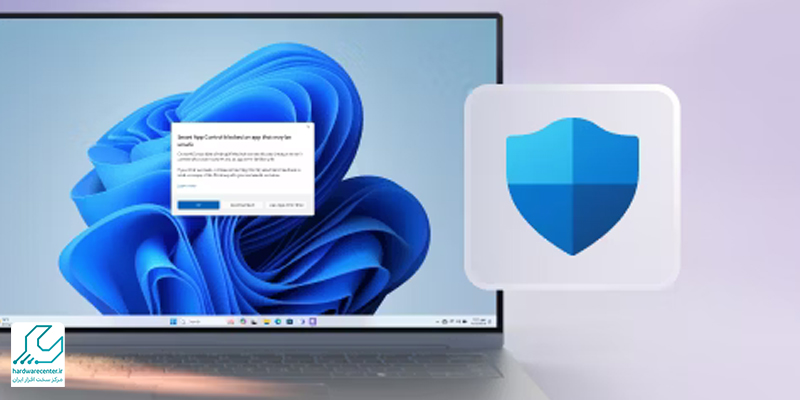
4. نقص در فایل نصبی نرم افزار علت نصب نشدن کامل نرم افزارها روی لپ تاپ
یک فایل نصبی ناقص، خراب یا قدیمی نمیتواند نرم افزار را به طور کامل روی لپ تاپ نصب کند. این مشکل معمولاً زمانی رخ میدهد که فایل از منابع غیرمعتبر دانلود شده باشد یا دانلود ناقص انجام شده باشد.
همیشه فایل نصبی نرم افزارها را از وبسایت رسمی شرکت سازنده دانلود کنید و پس از دانلود، صحت فایل را با بررسی حجم و نسخه آن مطابقت دهید. این کار احتمال خطاهای نصب را به حداقل میرساند.
✔ این مطلب را از دست ندهید : روش های افزایش امنیت لپ تاپ
5. عدم دسترسی ادمین (Administrator)
برخی نرم افزارها برای نصب نیاز به دسترسی کامل یا Administrator دارند. اگر کاربر با حساب کاربری عادی اقدام به نصب کند، فرآیند نصب ممکن است نیمهکاره بماند یا با خطا مواجه شود.
برای رفع مشکل نصب نشدن کامل نرم افزارها روی لپ تاپ ، همیشه از حسابی استفاده کنید که دسترسی ادمین دارد یا روی فایل نصبی کلیک راست کرده و گزینه Run as administrator را انتخاب کنید. این روش نصب را مطمئنتر و بدون خطا میکند.
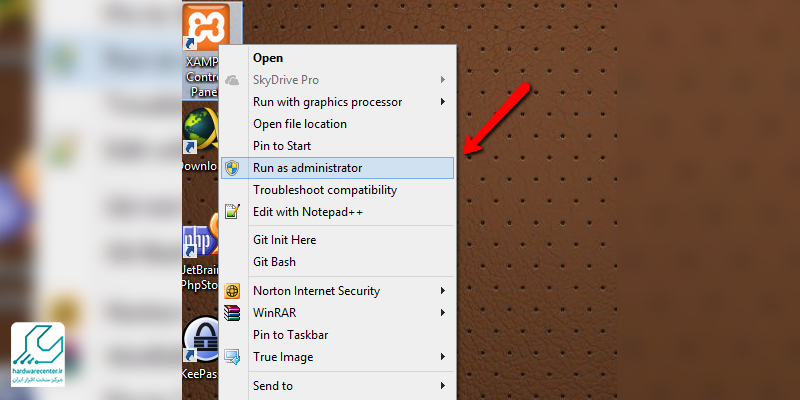
6. مشکلات رجیستری یا نرم افزارهای جانبی
بسیاری از نرم افزارها برای نصب کامل به پیشنیازهایی مانند Microsoft Visual C++، .NET Framework یا DirectX نیاز دارند. اگر این نرم افزارهای جانبی نصب نباشند یا دچار مشکل شده باشند، نصب نرم افزار اصلی ناقص خواهد بود.
قبل از شروع نصب، مطمئن شوید تمام پیشنیازهای نرم افزار نصب و بهروز هستند. این کار به جلوگیری از خطاهای نصب و بهبود عملکرد نرم افزار کمک میکند.
7. بهروزرسانینشده بودن سیستم عامل علت نصب نشدن کامل نرم افزارها روی لپ تاپ
نسخههای جدید نرم افزارها اغلب به آخرین آپدیتهای ویندوز نیاز دارند. نصب نرم افزاری روی سیستم عامل قدیمی یا بدون آپدیت ممکن است باعث توقف فرآیند نصب یا بروز خطا شود.
بنابراین پیش از نصب نرم افزارها روی لپ تاپ، اطمینان حاصل کنید که سیستم عامل شما آخرین بهروزرسانیها را دریافت کرده است. این نکته باعث میشود نرم افزار بدون مشکل و با کارایی کامل نصب شود.
8. فایلهای موقت و کشهای باقیمانده از نصبهای قبلی
گاهی نسخههای قدیمی نرم افزار بهدرستی حذف نمیشوند و فایلهای باقیمانده باعث اختلال در نصب نسخه جدید میشوند. برای رفع این مشکل، از ابزارهای پاکسازی سیستم یا حذف دستی فایلهای باقیمانده استفاده کنید. پاکسازی رجیستری و فولدرهای نرم افزار قبلی، نصب جدید را روان و بدون خطا میکند و از بروز مشکلات نصب نیمهکاره جلوگیری مینماید.
موثرترین راه کار ها برای رفع مشکل کند شدن سرعت لپ تاپ چیست؟
راهکارهای اختصاصی در ویندوزهای مختلف
هر نسخه از ویندوز به دلیل تفاوت در ساختار سیستم عامل و تنظیمات امنیتی، نیازمند راهکارهای خاصی برای نصب نرم افزارها است. مشکل نصب نشدن کامل نرم افزارها روی لپ تاپ ممکن است در یک ویندوز به دلیل محدودیتهای امنیتی، در ویندوز دیگر به خاطر ناسازگاری نسخه یا کمبود فضای ذخیرهسازی رخ دهد.
بنابراین شناسایی نسخه ویندوز و اعمال راهکارهای اختصاصی میتواند روند نصب را بدون مشکل پیش ببرد و از خطاهای نیمهکاره جلوگیری کند.
نصب نشدن نرم افزارها روی لپ تاپ به صورت کامل در ویندوز 7
اگر با نصب نشدن کامل نرم افزارها روی لپ تاپ مواجه شدید و از ویندوز ۷ استفاده میکنید، چند راهکار ساده اما مؤثر وجود دارد. ابتدا بررسی کنید که آیا فایروال ویندوز یا آنتی ویروس مانع نصب نرم افزار شده است یا خیر و در صورت بروز خطا، بهطور موقت آن را خاموش کنید.
سپس مطمئن شوید نسخه نرم افزار با سیستم عامل شما هماهنگ است؛ به خصوص باید بدانید که نسخه ۳۲ یا ۶۴ بیتی نرم افزار با نوع ویندوز شما تطابق داشته باشد. در نهایت فضای درایو C را آزاد کنید تا فایلهای نصبی بتوانند بهطور کامل روی لپ تاپ کپی شوند و فرآیند نصب بدون اختلال انجام شود.
نصب نشدن کامل نرم افزارها روی لپ تاپ در ویندوز 8
در ویندوز ۸، غیرفعال کردن User Account Control (UAC) یکی از روشهای کاربردی برای رفع مشکل نصب نرم افزارها است. گاهی اوقات این تنظیم امنیتی مانع اجرای کامل فایل نصبی میشود.
علاوه بر آن، مطمئن شوید که درایورهای سختافزاری لپ تاپ بهروز هستند، چرا که نرم افزارهای جدید نیازمند عملکرد صحیح سخت افزار هستند. این دو اقدام ساده میتواند فرآیند نصب را روان و بدون خطا کند.
نصب نشدن کامل نرم افزارها روی لپ تاپ در ویندوز 10 و 11
برای کاربران ویندوز ۱۰ و ۱۱، ابزار Program Compatibility Troubleshooter گزینهای بسیار مناسب برای رفع ناسازگاری نرم افزار با سیستم عامل است.
همچنین نصب آخرین آپدیتهای امنیتی و سیستم عاملی بسیار مهم است، زیرا بسیاری از نرم افزارها برای نصب کامل به این آپدیتها نیاز دارند. در نهایت، بررسی فایل نصبی و دانلود دوباره آن از منابع معتبر، احتمال خرابی یا ناقص بودن فایل را از بین میبرد و از بروز خطاهای نصب جلوگیری میکند.
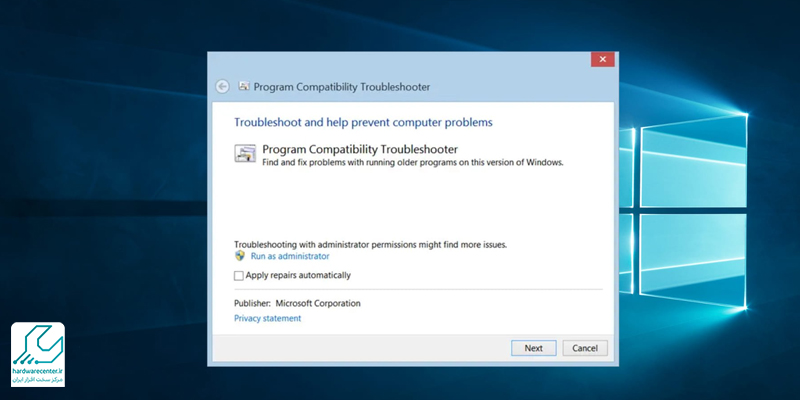
آموزش نصب ویندوز 11 را از دست ندهید.
نکات طلایی برای جلوگیری از نصب نشدن کامل نرم افزارها روی لپ تاپ
برای پیشگیری از نصب نشدن کامل نرم افزارها روی لپ تاپ، همیشه نرم افزارها را از منابع معتبر مانند سایت رسمی شرکت سازنده یا فروشگاههای شناختهشده دانلود کنید. قبل از شروع نصب، فضای کافی در درایو C ایجاد کنید تا فایلها بهدرستی کپی شوند.
در صورت بروز خطا، نصب را با اکانت Administrator انجام دهید تا دسترسی کامل به سیستم وجود داشته باشد. همچنین نرم افزارهای جانبی مورد نیاز مانند .NET Framework یا DirectX را بهروز نگه دارید، زیرا نبود یا قدیمی بودن آنها میتواند مانع نصب کامل نرم افزار شود.

